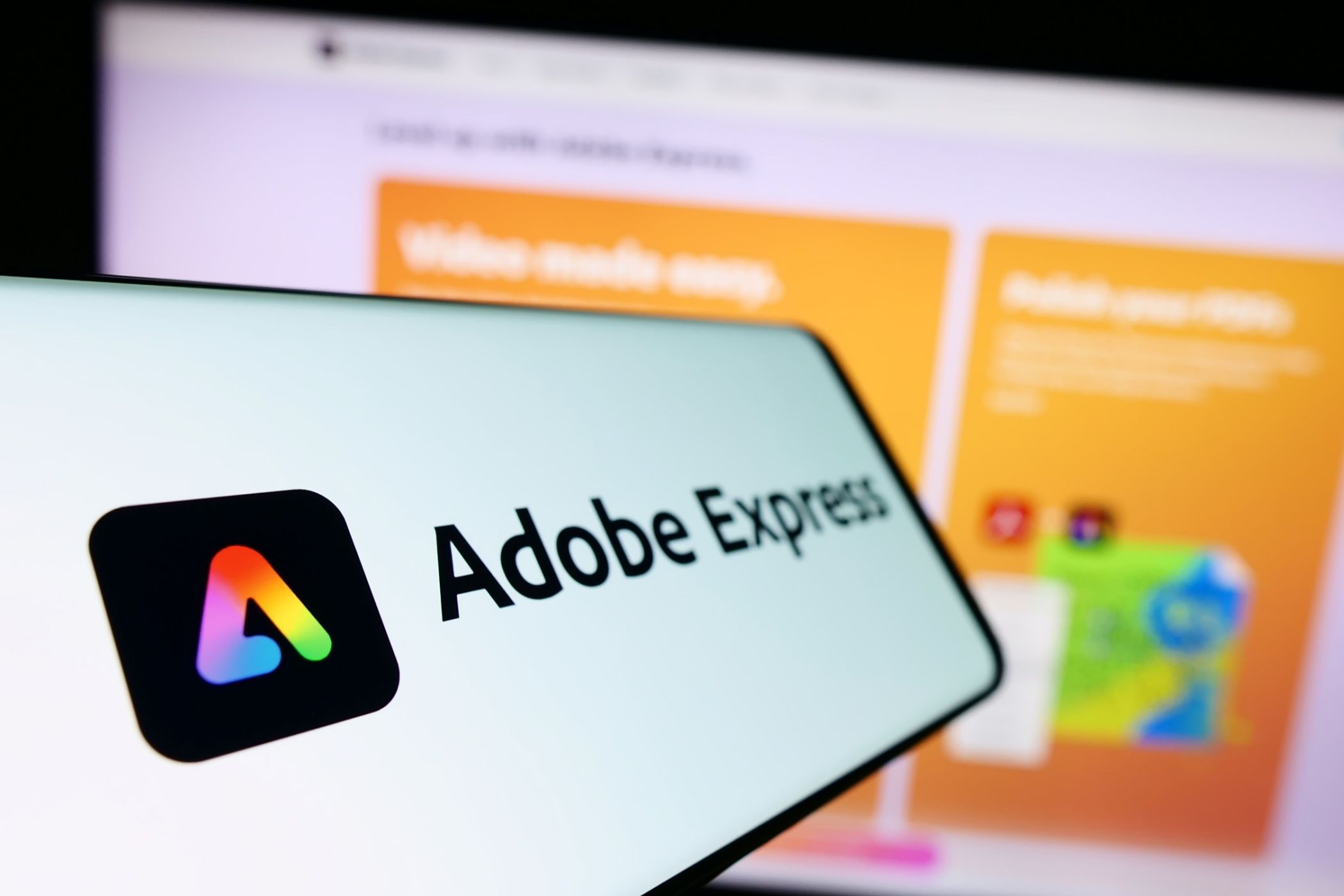Adobe Express به راحتی می توانید عکس ها، متن ها و گرافیک های خود را متحرک کنید. نیازی نیست که یک طراح یا انیماتور حرفه ای باشید، این راهنما به شما نشان می دهد که چگونه با چند کلیک ساده به خلاقیت های خود استعدادی پویا اضافه کنید. بیا داخل بپریم
خلاصه عناوین
- چگونه هر چیزی را در Adobe Express متحرک کنیم
- چگونه طرح های خود را در Adobe Express برای موبایل متحرک کنید
تعاریف کلیدی
- Adobe Express تصاویر، متن و انیمیشن های گرافیکی را با چند کلیک ساده می کند.
- ویژگی انیمیشن رایگان است، اما برخی از ابزارها به اشتراک ممتاز نیاز دارند.
- با استفاده از هوش مصنوعی قالب های سفارشی ایجاد کنید یا انیمیشن ها را روی عناصر موجود در طرح ها اعمال کنید.
Adobe Express به راحتی می توانید عکس ها، متن ها و گرافیک های خود را متحرک کنید. نیازی نیست که یک طراح یا انیماتور حرفه ای باشید، این راهنما به شما نشان می دهد که چگونه با چند کلیک ساده به خلاقیت های خود استعدادی پویا اضافه کنید. بیا داخل بپریم
چگونه هر چیزی را در Adobe Express متحرک کنیم
دکمه انیمیشن در ادوبی اکسپرس انیمیشن را ساده می کند. نیازی نیست عناصر را روی بوم بکشید یا با فریم های کلیدی پیچیده کار کنید.
استفاده از Adobe Express تا زمانی که یک حساب کاربری ایجاد می کنید رایگان است و برخی از ویژگی ها در پشت یک اشتراک ممتاز قفل شده اند (ویژگی انیمیشن رایگان است). من بهطور خودکار پس از دریافت اشتراک فتوشاپ، دسترسی ممتاز دریافت کردم، بنابراین ممکن است بخواهید صفحه طرحها و قیمتها را بررسی کنید تا ببینید کجا گنجانده شده است.
برای شروع، از ویژگی متن به الگو، یکی از ویژگیهای هوش مصنوعی Adobe Express برای ایجاد یک الگوی سفارشی با استفاده از اعلان زیر استفاده کردم: “اینفوگرافیک درباره چرایی ابرقهرمانان گربهها، تم بنفش”. دانلود قالب تولید شده با هوش مصنوعی در پایان به دسترسی ممتاز نیاز دارد، اما می توانید این آموزش را با هر طرح رایگان دیگری که می خواهید دنبال کنید.
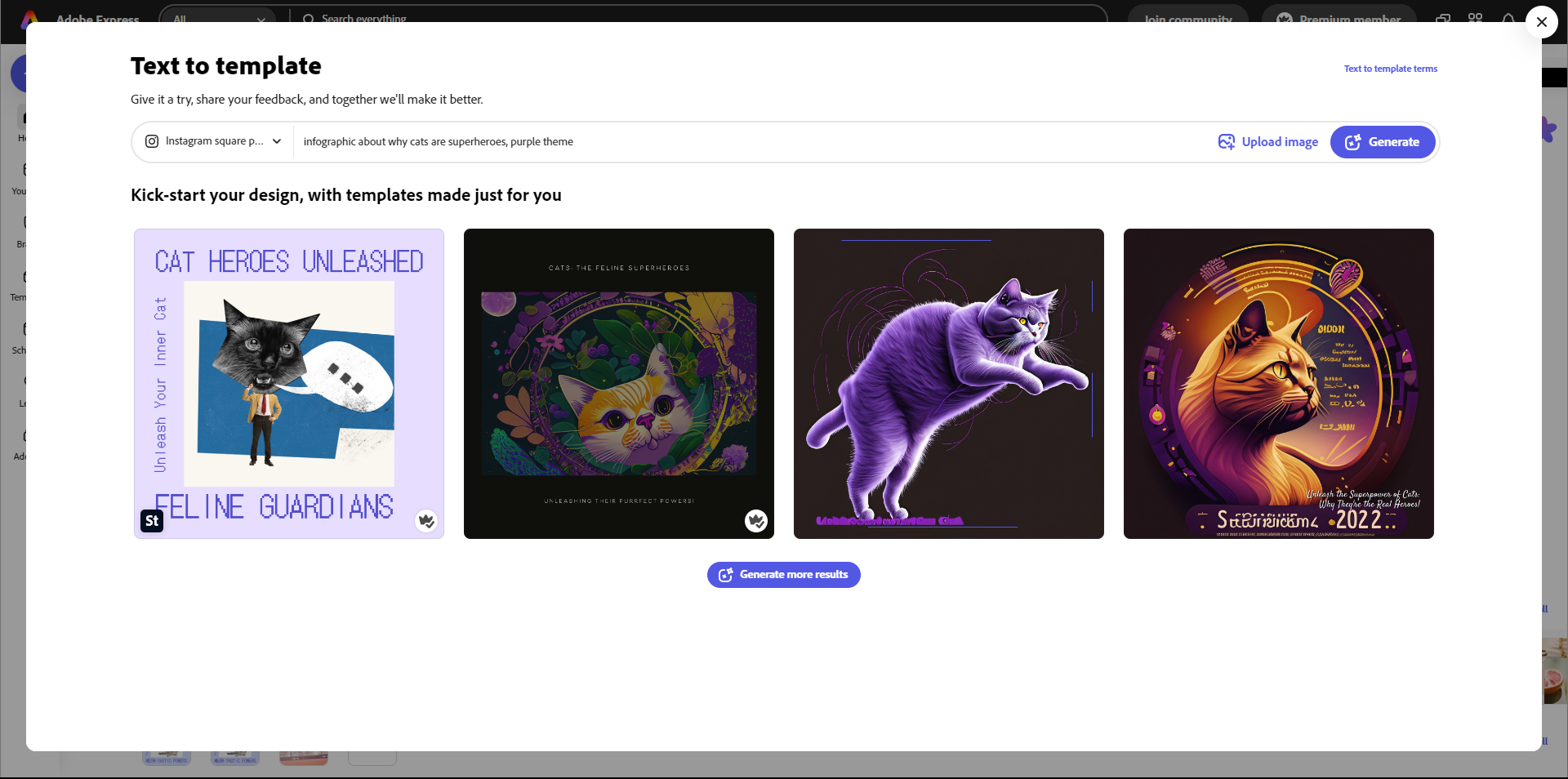
به صفحه Adobe Express بروید، وارد شوید و پروژه خود را در صفحه اصلی انتخاب کنید. شما می توانید چیزی با اندازه سفارشی ایجاد کنید، یک الگو را انتخاب کنید، یا چیزی را با استفاده از ابزارهای هوش مصنوعی مولد بسازید. پس از ایجاد الگوی هوش مصنوعی، بر روی تنوع مورد علاقه خود کلیک کردم تا آن را در بوم باز کنم.
اگر هنوز نیاز به ایجاد طرح خود دارید، اکنون زمان آن است که این کار را انجام دهید. شما همچنین می توانید فقط یک عکس را متحرک کنید، اما من توصیه می کنم برخی از عناصر طراحی را اضافه کنید تا از ویژگی انیمیشن بیشترین استفاده را ببرید.
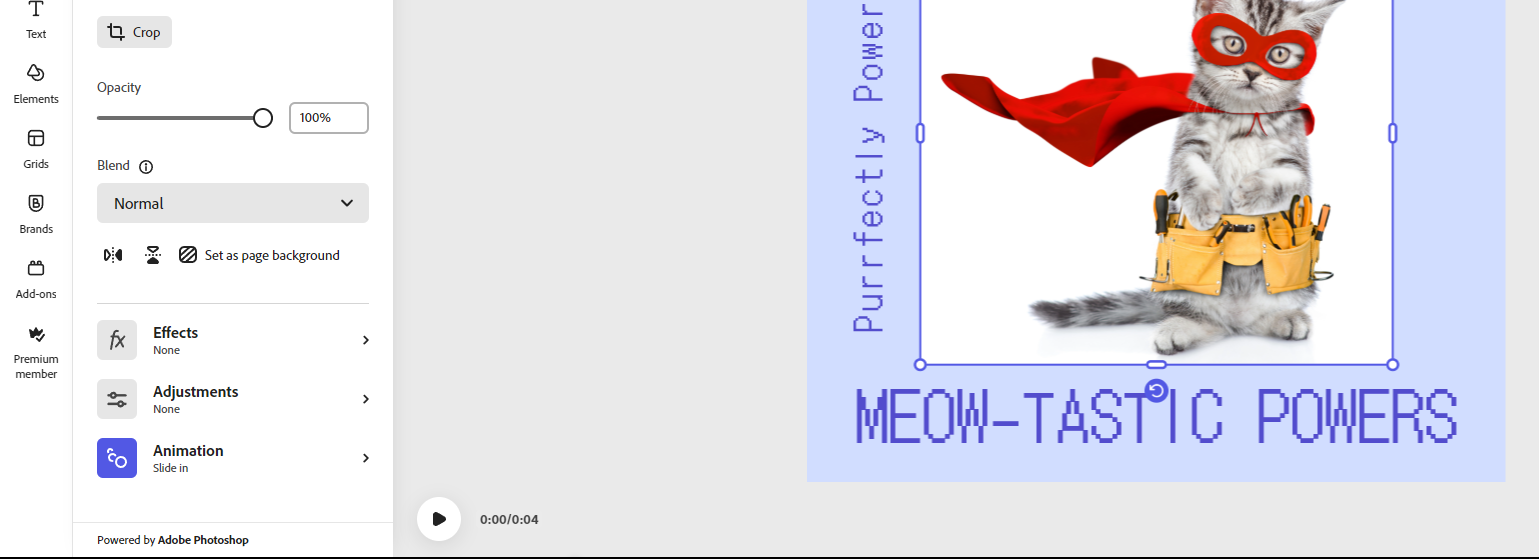
برای انتخاب هر چیزی در طرح خود کلیک کنید—من با متن شروع کردم. سپس به پنل سمت چپ بروید، به پایین بروید و انیمیشن را انتخاب کنید.
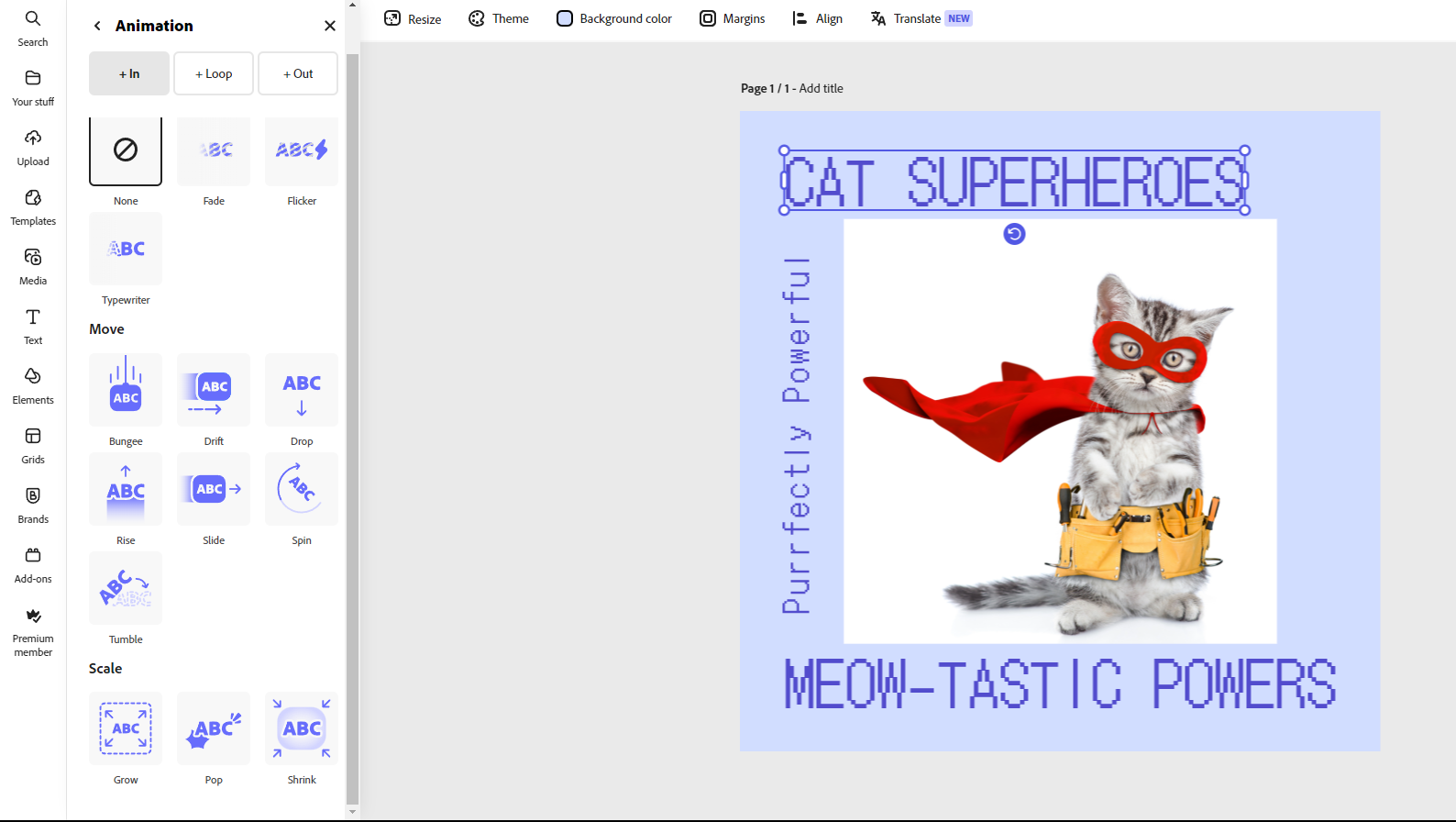
بسته به نوع عنصری که انتخاب کرده اید، مجموعه ای از انواع انیمیشن به شما نمایش داده می شود. به عنوان مثال، یک افکت انیمیشن Typewriter وجود دارد که فقط برای عناصر متنی موجود است و یک افکت انیمیشن Blur بسیار جالب وجود دارد که فقط برای تصاویر در دسترس است.
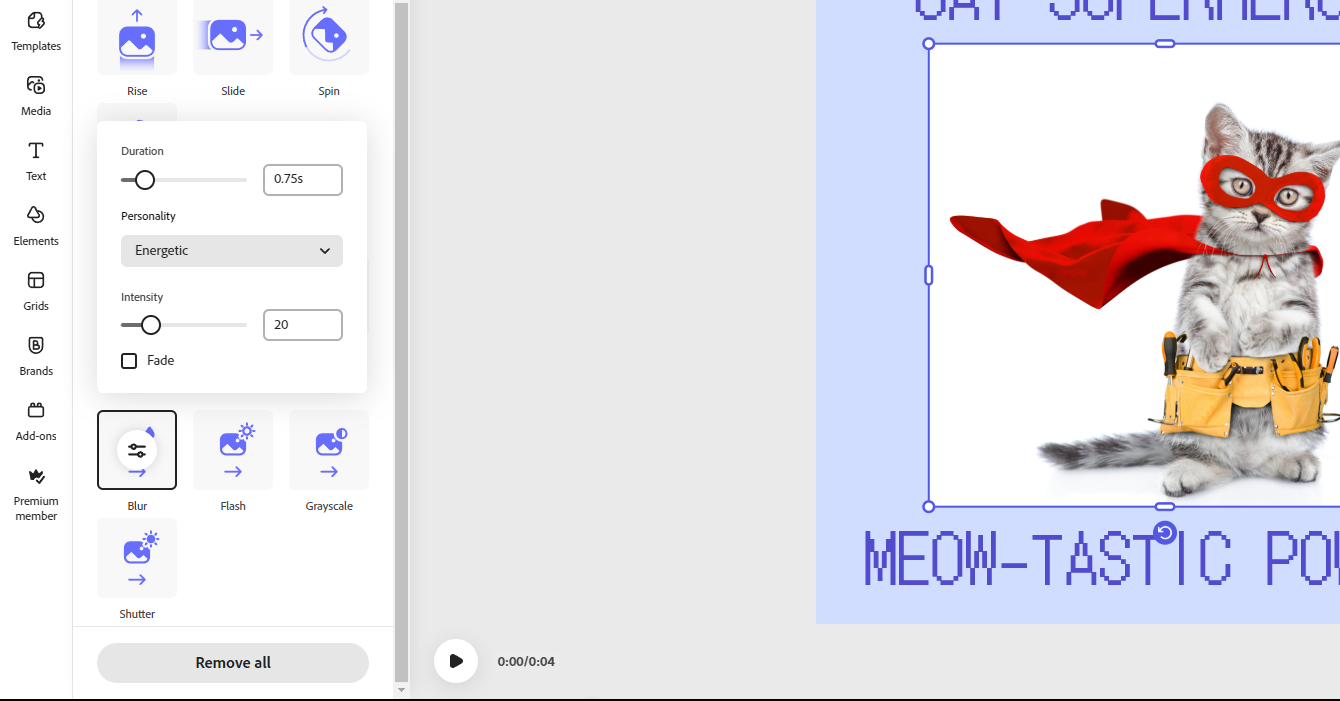
هنگامی که یک افکت انیمیشن را انتخاب کردید، می توانید مدت زمان و معمولاً یک ویژگی دیگر را بسته به نوع انیمیشن، مانند چرخش یا جهت، تغییر دهید. بلافاصله پس از اعمال انیمیشن، پروژه شما را به فرمت ویدیویی تغییر می دهد. در صورت نیاز، میتوانید کلیپ ویدیویی را در جدول زمانی پایین، برش، کپی یا تقسیم کنید.
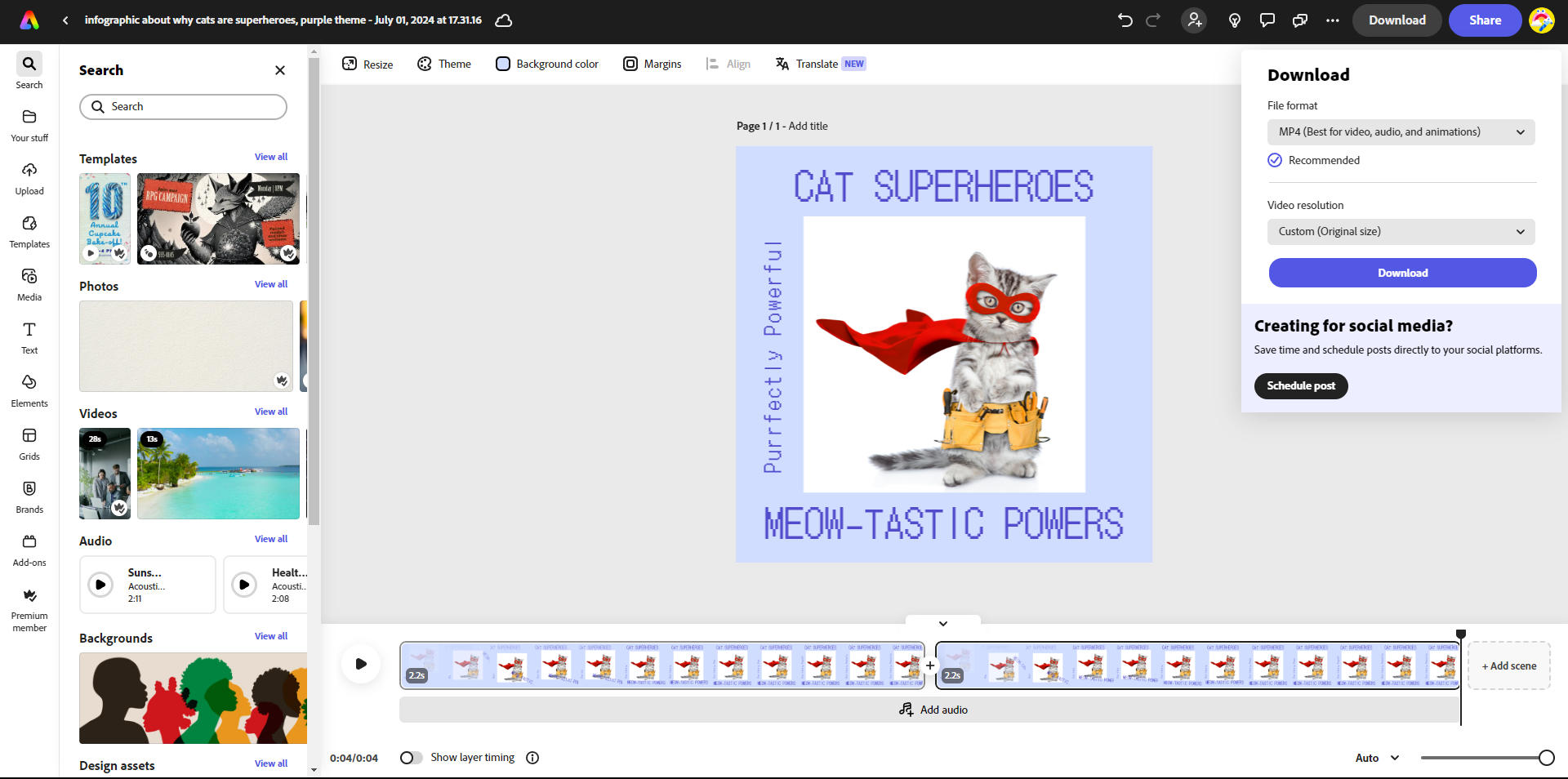
کلیپ خود را پخش کنید تا مطمئن شوید از همه چیز راضی هستید، سپس به دانلود در بالا سمت راست بروید و دوباره دانلود را بزنید. مطمئن شوید که فرمت فایل روی MP4 تنظیم شده است، در غیر این صورت نمی توانید انیمیشن های جالبی را که ایجاد کرده اید ببینید!
و بس. در اینجا نتیجه من است:
چگونه طرح های خود را در Adobe Express برای موبایل متحرک کنید
انیمیشن در برنامه موبایل Adobe Express کمی متفاوت عمل می کند و گزینه های شما محدودتر است. ادامه دهید و برنامه تلفن همراه را دانلود کنید، وارد سیستم شوید و یک پروژه را باز کنید.
هنگامی که طراحی خود را کامل کردید، از عناصر فاصله بگیرید تا مطمئن شوید که هیچ چیزی انتخاب نشده است. برخی از ابزارها را در پایین خواهید دید. انیمیشن را انتخاب کنید. باید به حرکت به چپ ادامه دهید تا تمام جلوه های انیمیشن را انتخاب کنید. در مورد من، فقط جلوه های انیمیشن متن و عکس موجود است، زیرا این تمام چیزی است که در این تصویر گربه نفیس گنجانده ام.
اکنون جایی است که محدودیت ها کمی آزاردهنده می شوند – به نظر می رسد شما فقط می توانید یک انیمیشن را برای یک عنصر در طراحی خود اعمال کنید. من سعی کردم آن را هم روی عکس و هم برای متن اعمال کنم، و فقط بین یک انیمیشن به دیگری تغییر می کرد. این کمی ناامید کننده است زیرا Adobe Express یکی از برنامه های موبایل مورد علاقه من Adobe است.
توصیه می کنم فقط از روش اپلیکیشن موبایل برای متحرک سازی طرح ها با یک عنصر تکی استفاده کنید که در اصل فقط یک تصویر است.
وقتی انیمیشن را اعمال کردید، Done را بزنید، روی نماد اشتراک گذاری در بالا ضربه بزنید، صادرات به عنوان ویدیو را انتخاب کنید و دوباره Share را بزنید. سپس می توانید طرح تا حدی متحرک خود را در رول دوربین خود ذخیره کنید یا آن را مستقیماً در رسانه های اجتماعی به اشتراک بگذارید.
دانلود: Adobe Express برای iOS | Android (خریدهای درون برنامه ای رایگان در دسترس است)
متحرک سازی عکس ها، گرافیک ها و متن های خود در Adobe Express یک بازی را تغییر می دهد زیرا نه تنها به طرح های شما پویایی می بخشد، بلکه انجام آن بسیار سریع و ساده است. بنابراین در آن غوطه ور شوید، خلاق باشید و مشاهده کنید که محتوای خود در یک لحظه تغییر می کند.